컴퓨터를 사용을 하다가 아주 가끔 BIOS 로 들어가야 하는 경우가 있습니다. 최근에는 컴퓨터가 너무 빨라 져서 그런지 대부분은 DEL, F2 를 누르면 진입을 할수가 있지만 너무 순식간에 지나가서 타이밍을 놓치는 경우도 있습니다.
본 글에서는 윈도우11이 설치되어 있는 컴퓨터에서 DEL 혹은 F2 를 누르지 않고 BIOS 화면으로 들어 갈수 있는 방법에 대해서 소개해 드리려고 합니다.
방법은 2가지가 있습니다. 그중 첫번째 방법은 윈도우11 설정 화면에 있는 복구 기능을 이용하는 방법입니다. 복구 기능을 이용하기 위해서는 설정 > 시스템 > 복구 로 들어 간후에 “고급 시작 옵션” 을 클릭 하세요.
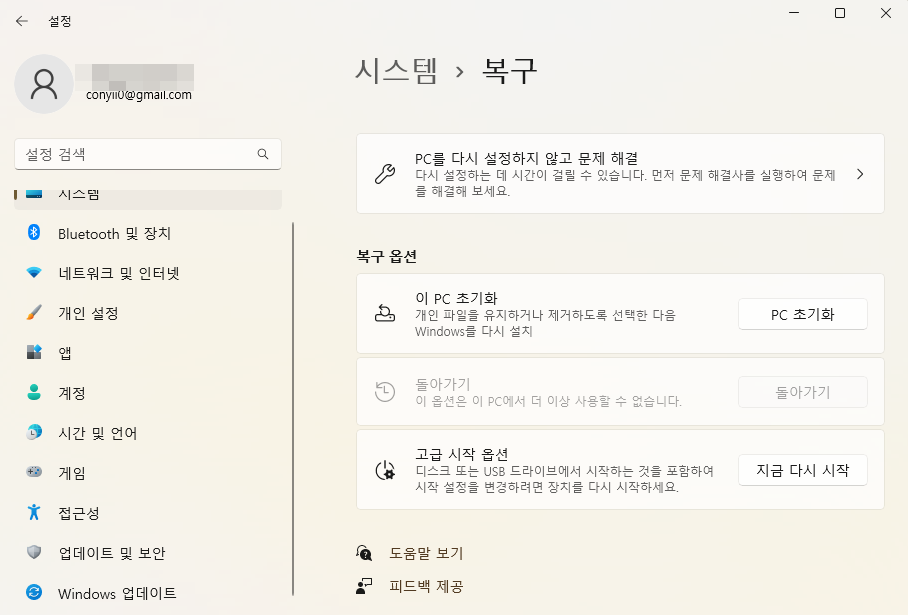
고급시작옵션 에서 지금 다시 시작을 하시게 되면 파란색 배경화면에 옵션 선택 화면이 나옵니다.
옵션 선택 화면에서 “문제 해결” 을 선택을 하세요.
문제 해결 화면에서 “고급 옵션” 을 선택을 하세요.
고급옵션에 진입 하신후에 아래와 같이 “UEFI 펌웨어 설정” 을 선택을 하세요.
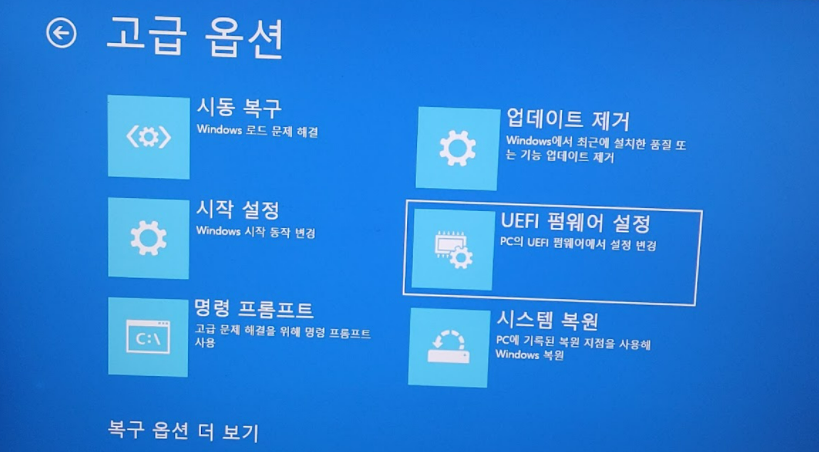 이렇게 UEFI 펌웨어 설정을 선택을 하시게 되면 재부팅이 되면서 키를 누르지 않아도 BIOS 화면으로 진입 하게 됩니다. 하지만 이렇게 들어 가기 위해서는 반드시 바이오스가 UEFI 로 구성이 되어 있어야 하며, 옜날 방식의 BIOS 에서는 통하지 않습니다.
이렇게 UEFI 펌웨어 설정을 선택을 하시게 되면 재부팅이 되면서 키를 누르지 않아도 BIOS 화면으로 진입 하게 됩니다. 하지만 이렇게 들어 가기 위해서는 반드시 바이오스가 UEFI 로 구성이 되어 있어야 하며, 옜날 방식의 BIOS 에서는 통하지 않습니다.두번째 방법은 조금더 간단한 방법입니다. ]
CMD (명령프롬프트) 에서 아래와 같이 명령어를 실행을 하시면 됩니다.
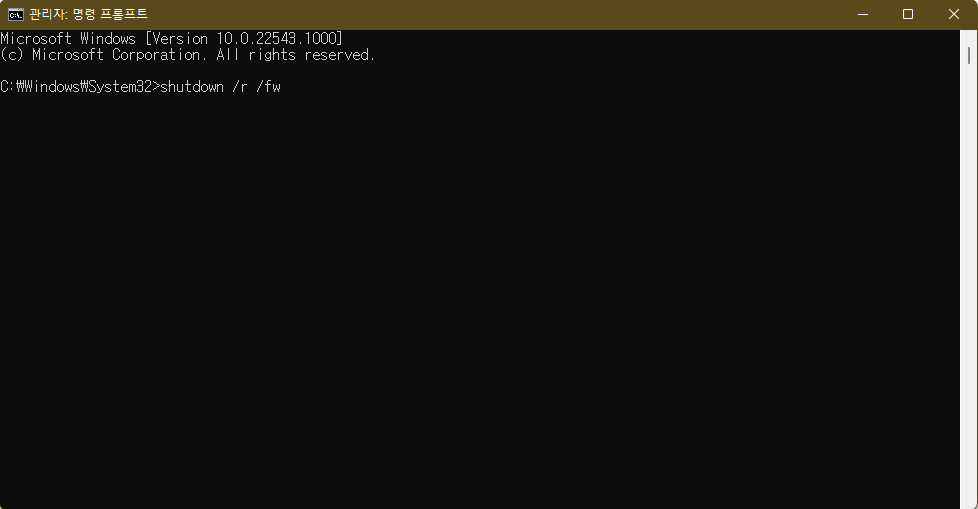
shutdown /r /fw
이렇게 입력을 하시게 되면 이후에는 첫번째 방법과 마찬가지로 키를 누르지 않고도 바이오스로 진입을 할수가 있게 됩니다.
아래는 DELL 노트북의 UEFI 바이오스 모습입니다.
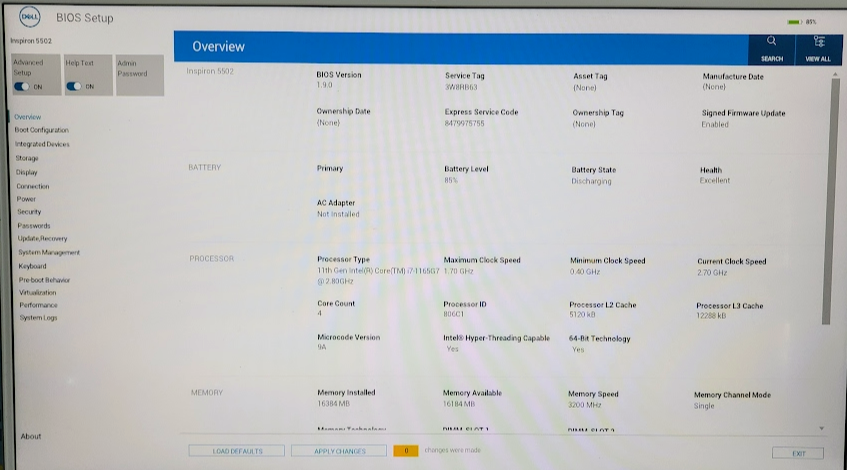
이번 글 에서는 윈도우11 을 사용하는 컴퓨터에서 DEL 키나 F2 키를 사용하지 않고 바이오스 진입 하는 방법에 대해서 알아 보았습니다.
보통은 바이오스 화면으로 진입할 일이 없지만 필요하신 분들은 윈도우에서 직접 BIOS 로 진입하는 방법을 사용해 보시기 바랍니다.